【Unityゲーム作成講座2】アドベンチャーゲームの作り方#12(サウンドシステム①)【ゆっくり解説】
Summary
Please replace the link and try again.
Takeaways
- 🎮 ゲームのサウンドシステムの導入方法が解説されています。
- 🔊 オーディオマネージャースクリプトを作成し、マスターボリュームなどの調整を担当します。
- 🎶 BGMの流れをゲームオブジェクトとオーディオソースを用いて管理します。
- 📊 効果音やシステム音の音量は、スクリプト内で個別に調整可能です。
- 🔧 音量の調整は、スライダーを用いてシステムUIから行うことができます。
- 🎵 異なるゲーム状態(通常時・戦闘時など)に対応するBGMの切り替えが行われます。
- 🔄 BGMのフェードイン・フェードアウトによる滑らかな曲の遷移を次回の課題とします。
- 💿 効果音やBGMの音源は、無料商用利用可のサイトから調達することが可能です。
- 🧱 ゲームの音環境を構築するために、スクリプトとUI要素が組み合わせて活用されます。
- 🛠️ 音量の調整機能を実装することで、ゲームのプレイ性や印象を大きく変えることができます。
- 📖 シングルトンパターンを使用して、オーディオマネージャーのインスタンスを効率的に管理します。
Q & A
オーディオマネージャーの役割は何ですか?
-オーディオマネージャーは、ゲーム内のオーディオシステムを統括し、音量の調整や音源の管理、BGMや効果音の再生などを担当します。
マスターボリューム、SFXボリューム、システムボリューム、BGMボリュームのそれぞれの意味は何ですか?
-マスターボリュームはゲーム全体の音量を調整し、SFXボリュームは効果音の音量、システムボリュームはシステム音の音量、BGMボリュームは背景音楽の音量を制御するための変数です。
オーディオソースというコンポーネントは何を担当するのですか?
-オーディオソースコンポーネントは、音声クリップを流し、音を鳴らすことを担当します。BGMや効果音、システム音の再生に使用されます。
スクリプト内で自動的に行う処理とは何ですか?
-スクリプト内で自動的に行う処理は、ゲーム開始時や特定のイベント発生時に自動的に実行される処理です。例えば、ゲームオブジェクトの生成やオーディオソースの設定などが含まれます。
音量調節の仕組みを説明してください。
-音量調節は、マスターボリュームと各チャンネルのボリュームを掛け合わせることで行われます。スライダーでマスターボリュームを調整することで、効果音、システム音、BGMの音量を一気に制御できます。
ゲームのシステムパネルを開くにはどうすればいいですか?
-ゲームのシステムパネルを開くためには、画面右クリックで作成したシステムボタンを押します。ボタンを押すと、システムパネルが開いて、音量調節などのシステム操作ができます。
シングルトンパターンのメリットは何ですか?
-シングルトンパターンのメリットは、ゲーム中に存在するオーディオマネージャーのインスタンスを1個だけに制限し、どこからでも同じインスタンスにアクセスできることです。これにより、オーディオの統一的な管理が可能になり、インスタンスが重複する可能性を排除できます。
効果音を選んだ基準は何ですか?
-効果音は、ゲームの状況やアクションに合わせて適切な音を選択することが重要です。例えば、攻撃時のパンチ音は力強い音、ボタン押下時の音は地味で明了したもの、成功時の音はポジティブなイメージを持つものなど、ゲームの状況に合わせて適切な効果音を選択します。
BGMの選択にどのような考慮事項がありましたか?
-BGMの選択には、ゲームの雰囲気やプレイヤーの感情に合わせて適切な曲を選ぶことが重要です。戦闘用BGMは緊張感や興奮を引き出す曲、通常時BGMは落ち着いた雰囲気を出せる曲が適しています。また、曲の著作権や商用利用可否も考慮する必要があります。
BGMのフェードインとフェードアウトはどのように実現されるのですか?
-BGMのフェードインとフェードアウトは、オーディオソースのボリュームを徐々に増減または減少させることで実現されます。再生中のBGMの音量を徐々に小さくして新しいBGMを徐々に大きくすることで、滑らかな曲の遷移が可能です。
ゲームのステートによって異なる音が鳴らすようにするにはどうすればいいですか?
-ゲームのステートに応じて異なる音を鳴らすためには、各ステートに応じたオーディオクリップを準備し、ステートに入った際に適切な音を再生するようにスクリプトを記述します。例えば、攻撃ステートでは攻撃音を、勝利ステートでは勝利音を再生するように設定します。
Outlines

このセクションは有料ユーザー限定です。 アクセスするには、アップグレードをお願いします。
今すぐアップグレードMindmap

このセクションは有料ユーザー限定です。 アクセスするには、アップグレードをお願いします。
今すぐアップグレードKeywords

このセクションは有料ユーザー限定です。 アクセスするには、アップグレードをお願いします。
今すぐアップグレードHighlights

このセクションは有料ユーザー限定です。 アクセスするには、アップグレードをお願いします。
今すぐアップグレードTranscripts

このセクションは有料ユーザー限定です。 アクセスするには、アップグレードをお願いします。
今すぐアップグレード関連動画をさらに表示
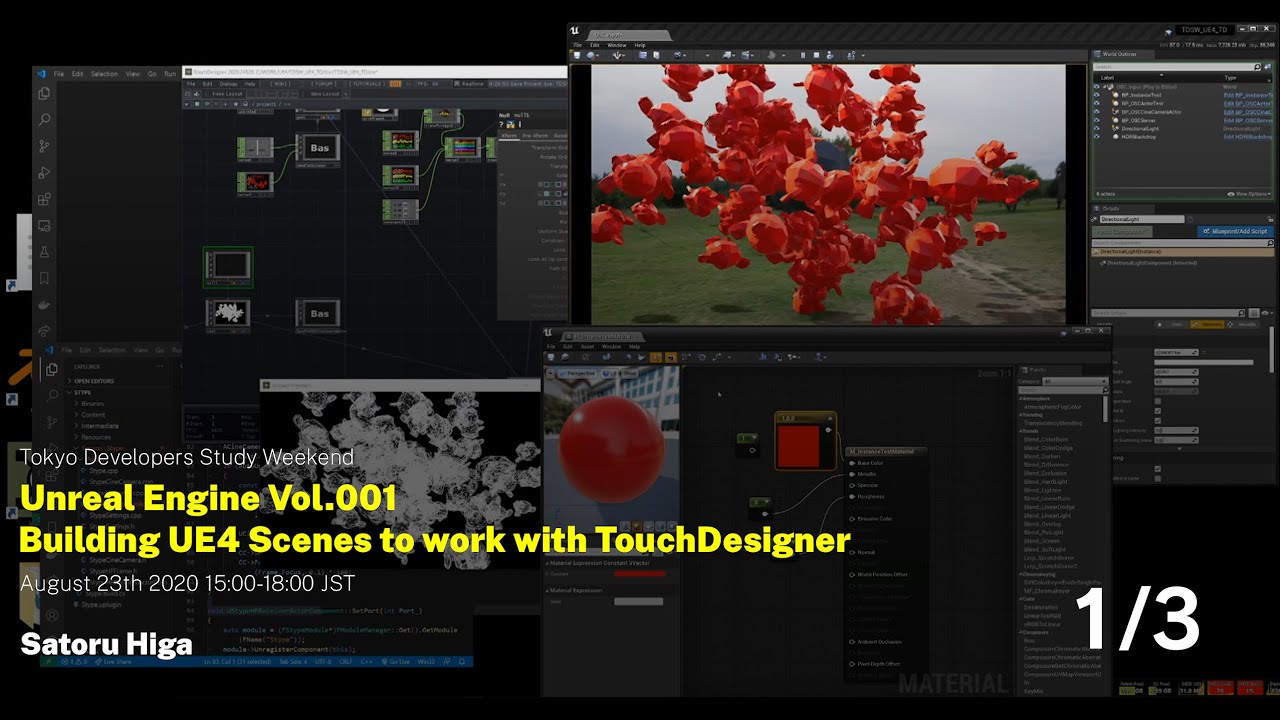
1/3 Unreal Engine Vol.001 Building UE4 Scenes to work with TouchDesigner

【牡牛座新月2024年5月8日】】春分お宝マップ【夢ノート・新月のデクラレーション】

【AIで15分WEB制作】 Gamma AIでLPやHPを一瞬で作る方法

ほぼ30分でガチ店レベルの【本格鶏だしラーメン&絶品鶏チャーシュー】を同時に作る方法

【誰でも簡単にできる!】ゲームのチートの作り方 visual studio で実際にコードを書いていく。

【ASMR】手作りモータの作り方

実はAI動画だった?本物だと思わせる作り方をわかりやすく解説!(癒し系風景動画)/ How to make Nature scenery animation by AI
5.0 / 5 (0 votes)